怎么进入pe
Windows PE是一个小型的操作系统, 它可以不需要硬盘而完全在内存中运行 。主要用于安装、部署和修复Windows 操作系统。 例如在 Windows PE下,可以进行以下的一些操作:1、在安装 Windows 操作系统之前,对硬盘进行分区、格式化等操作。2、从网络或本地驱动器的应用或脚本安装 Windows操作系统。3、备份和还原 Windows 系统映像。4、在 Windows 操作系统没有运行的情况,对其进行修改。5、设置自动恢复工具。6、从无法启动的设备中恢复数据。要使用Windows PE,要先在正常的Windows操作系统下创建好可启动 Windows PE 介质,这些介质可以是U盘、光盘、硬盘或虚拟硬盘等。32 位版本的 Windows PE 可以启动 32 位 UEFI 电脑和 BIOS 电脑以及 64 位 BIOS 电脑。64 位版本的 Windows PE 可以启动 64 位 UEFI 电脑和 BIOS 电脑。创建好可启动的 Windows PE 介质后,就可以使用它来启动电脑了,以U盘PE为例,操作步骤如下:1、将U盘连接到电脑上的USB接口(尽量使用USB2.0的接口)。2、按下电脑的开机键进行开机。3、在系统自检过程中,按压特定的功能键进入选择启动设备界面。 不同品牌的主板或不同的机型所对应的功能键也会不同,一般较为的常见的是F1、F2、F12。4、在启动设备选项中,选择对应的U盘。并按确认键。5、电脑就会启动到 Windows PE了。
你是想装系统吗?抱去电脑店装机需要30---50元,虽然钱不多但是麻烦,不如用30---50元买个U盘自己装系统,知识也学了机器也装了,主要是方便了,而且自己又落个U盘,呵呵,何乐而不为。 以下是用U盘装机流程,自己看看,学会不求人,而且自己更方便。U盘装系统:是把U盘装个PE系统后,插在电脑上,可以用主板带动U盘启动,然后做系统用,主要是方便又可以更好的操作。具体方法:去买个2.0U盘(3.0U盘要有驱动才行,装机会容易失败。),按下边的去做即可自己装系统了。以下是U盘装机流程: 以大白菜pe或是老毛桃pe为例,都一样。以下是U盘装机流程: 以大白菜为例准备未储存文件的空U盘(建议使用8G以上U盘,注意:制作PE系统时会把U盘格式的),下载大白菜U盘装机系统软件,如果自己的电脑可用,就在自己的电脑上把U盘装成PE系统,如果不好用到别的机器上制作成‘大白菜’PE安装软件的U盘,即可开始装机,把U盘插到电脑上后开机。注意!此处很重要:U盘做好后首先要做的是: 电脑正常时或是到PE桌面时,要 备份电脑上重要文件,(主要有:桌面上的重要文件和我的文档里的重要文件,拷到D盘里。)然后开始执行以下事情:注意!重装前 WIN 10要先进入bios关掉uefi兼容模块,并且在进入U盘PE后要转化硬盘格式为mbr格式,不然装上也开不了机。注意!如果电脑内存是4GB以上,则必须选择64位系统版本,因为32位Win7系统最大只支持4GB内存。建议你,重装系统前把C盘格式化一下再装系统可解决硬盘有逻辑坏道问题。1,先把WINXP、 WIN 7 或是 WIN 8、或是WIN 10 镜像下载到硬盘里或是预先做个GHO文件保存在U盘里,然后在除C盘以外的盘或者U盘根目录里新建一个GHO文件夹,也可以在D盘根目录下建一个GHO文件夹,然后把WIN7镜像用UltarISO或者WinRAR解压释放到GHO文件夹中。注意:切记注意不要在C盘中建GHO文件夹,那样会再安装过程中把GHO文件清掉而安装失败。2,把启动U盘插在电脑上,然后开机:如果是新式UEFI BIOS,一般可以直接按F12进入到快捷启动菜单,在菜单中选择U盘名称,即可从U盘启动。如果是老式BIOS,那必须按Del或F2等进入BIOS,然后在Advanced BIOS Features项目下,或者Boot,或者Startup下,找到First Boot Device或1st Boot Device等,进入后把USB-HDD或U盘名称设为第一启动,具体方法看主板的说明书,或到网上搜索。启动U盘后,进入到这个U盘PE界面,选择“运行Windows PE(系统安装)”。3,进入大白菜PE 或是老毛桃PE桌面后,选择"WIN系统安装器"这个桌面快捷图标,双击运行。4,弹出NT6快捷安装器,首先就是要找到先前下载解压出来的系统文件,点击“打开”按钮。5,打开一个文件选择框,找到先前在D盘建立的GHO文件或是的GHO文件夹,然后找到其子文件夹Sources,然后再在Sources文件夹下找到install.wim这个文件,这个就是安装文件,选好后点击“打开”按钮。6,然后选择安装分区,一般会默认为C盘,如果需要安装到其它盘,那就要手动调整,如果是新手,最好不要去调整它,因为系统分区必须是主分区,而且必须是激活的,所以如果不了解这些最好不要去碰这个。7,在这里,弹出安装前最后一个确认窗口,仔细看一看,如果确定都选择好了,就可以点“确定”,安装开始。8,这时系统会将GHO中的系统文件复制到C盘指定的地方,复制几个G的文件会需要一定时间,请耐心等一等。9,等复制完成后,弹出提示”请重启动计算机进入安装阶段“,点”是“,电脑马上重启,这时就可以拔出U盘了,如果是UEFI BIOS,会仍从硬盘启动,如果是老式BIOS,就必须进入BIOS中,把从U盘启动改为从硬盘启动。10,重新从硬盘启动后,进入电脑,就会开始安装系统,如配置开始菜单,注册组件等等,整个安装过程所需要的时间会更长,一定要耐心等待。 注意!未安装完成前禁止强制退出。 有帮助请采纳下,选为满意答案,谢谢!
winpe---U盘版进入winpe教程 1.首先把u盘插入电脑,然后开机 ,在出现dell画面时狂按F12,或者end,每个品牌的电脑方法不一样,这个需要自己去搜索一下。2.然后上下选择进入启动顺序选择 选择usb storage Dev ice的然后 回车进入。进入之后是pe主界面,里面有很多的选项,这时候就不能瞎点了。win7及以下选择第一项 win8选择第二项然后按回车。3.进入之后是类似windows桌面的一个桌面,不要以为已经安装好了,这个只是长的像windows 的桌面,这时候就选择windows安装 。进入后会弹出一个窗口, 第一个选项是选择install.wim文件 这个文件在已经下载好的iso镜像文件里 解压后在sources文件夹里这里提一下,iso不能放在放系统的盘里,可以放在u盘里 或者电脑的其他盘符里。 4.引导和安装位置就是装到哪个盘里选哪个盘里就行,本人建议最好不要装c盘,因为这样电脑运行速度不会很流畅。pe里的盘符有时候会改变,选择的时候一定看清安装盘是否正确。
第一步:开启电脑,不断按F12进入快捷启动项列表。第二步:按方向键选择U盘的位置。第三步:按下回车键,即可进入PE系统。
进入pe系统需要使用u盘制作成启动盘后在插到电脑上开机进入主板设置由u盘启动即可进入界面选择,新版主板可以进入bios主板界面按f8会弹出启动项,选择u盘即可,旧主板就需要看什么主板了
你是想装系统吗?抱去电脑店装机需要30---50元,虽然钱不多但是麻烦,不如用30---50元买个U盘自己装系统,知识也学了机器也装了,主要是方便了,而且自己又落个U盘,呵呵,何乐而不为。 以下是用U盘装机流程,自己看看,学会不求人,而且自己更方便。U盘装系统:是把U盘装个PE系统后,插在电脑上,可以用主板带动U盘启动,然后做系统用,主要是方便又可以更好的操作。具体方法:去买个2.0U盘(3.0U盘要有驱动才行,装机会容易失败。),按下边的去做即可自己装系统了。以下是U盘装机流程: 以大白菜pe或是老毛桃pe为例,都一样。以下是U盘装机流程: 以大白菜为例准备未储存文件的空U盘(建议使用8G以上U盘,注意:制作PE系统时会把U盘格式的),下载大白菜U盘装机系统软件,如果自己的电脑可用,就在自己的电脑上把U盘装成PE系统,如果不好用到别的机器上制作成‘大白菜’PE安装软件的U盘,即可开始装机,把U盘插到电脑上后开机。注意!此处很重要:U盘做好后首先要做的是: 电脑正常时或是到PE桌面时,要 备份电脑上重要文件,(主要有:桌面上的重要文件和我的文档里的重要文件,拷到D盘里。)然后开始执行以下事情:注意!重装前 WIN 10要先进入bios关掉uefi兼容模块,并且在进入U盘PE后要转化硬盘格式为mbr格式,不然装上也开不了机。注意!如果电脑内存是4GB以上,则必须选择64位系统版本,因为32位Win7系统最大只支持4GB内存。建议你,重装系统前把C盘格式化一下再装系统可解决硬盘有逻辑坏道问题。1,先把WINXP、 WIN 7 或是 WIN 8、或是WIN 10 镜像下载到硬盘里或是预先做个GHO文件保存在U盘里,然后在除C盘以外的盘或者U盘根目录里新建一个GHO文件夹,也可以在D盘根目录下建一个GHO文件夹,然后把WIN7镜像用UltarISO或者WinRAR解压释放到GHO文件夹中。注意:切记注意不要在C盘中建GHO文件夹,那样会再安装过程中把GHO文件清掉而安装失败。2,把启动U盘插在电脑上,然后开机:如果是新式UEFI BIOS,一般可以直接按F12进入到快捷启动菜单,在菜单中选择U盘名称,即可从U盘启动。如果是老式BIOS,那必须按Del或F2等进入BIOS,然后在Advanced BIOS Features项目下,或者Boot,或者Startup下,找到First Boot Device或1st Boot Device等,进入后把USB-HDD或U盘名称设为第一启动,具体方法看主板的说明书,或到网上搜索。启动U盘后,进入到这个U盘PE界面,选择“运行Windows PE(系统安装)”。3,进入大白菜PE 或是老毛桃PE桌面后,选择"WIN系统安装器"这个桌面快捷图标,双击运行。4,弹出NT6快捷安装器,首先就是要找到先前下载解压出来的系统文件,点击“打开”按钮。5,打开一个文件选择框,找到先前在D盘建立的GHO文件或是的GHO文件夹,然后找到其子文件夹Sources,然后再在Sources文件夹下找到install.wim这个文件,这个就是安装文件,选好后点击“打开”按钮。6,然后选择安装分区,一般会默认为C盘,如果需要安装到其它盘,那就要手动调整,如果是新手,最好不要去调整它,因为系统分区必须是主分区,而且必须是激活的,所以如果不了解这些最好不要去碰这个。7,在这里,弹出安装前最后一个确认窗口,仔细看一看,如果确定都选择好了,就可以点“确定”,安装开始。8,这时系统会将GHO中的系统文件复制到C盘指定的地方,复制几个G的文件会需要一定时间,请耐心等一等。9,等复制完成后,弹出提示”请重启动计算机进入安装阶段“,点”是“,电脑马上重启,这时就可以拔出U盘了,如果是UEFI BIOS,会仍从硬盘启动,如果是老式BIOS,就必须进入BIOS中,把从U盘启动改为从硬盘启动。10,重新从硬盘启动后,进入电脑,就会开始安装系统,如配置开始菜单,注册组件等等,整个安装过程所需要的时间会更长,一定要耐心等待。 注意!未安装完成前禁止强制退出。 有帮助请采纳下,选为满意答案,谢谢!
winpe---U盘版进入winpe教程 1.首先把u盘插入电脑,然后开机 ,在出现dell画面时狂按F12,或者end,每个品牌的电脑方法不一样,这个需要自己去搜索一下。2.然后上下选择进入启动顺序选择 选择usb storage Dev ice的然后 回车进入。进入之后是pe主界面,里面有很多的选项,这时候就不能瞎点了。win7及以下选择第一项 win8选择第二项然后按回车。3.进入之后是类似windows桌面的一个桌面,不要以为已经安装好了,这个只是长的像windows 的桌面,这时候就选择windows安装 。进入后会弹出一个窗口, 第一个选项是选择install.wim文件 这个文件在已经下载好的iso镜像文件里 解压后在sources文件夹里这里提一下,iso不能放在放系统的盘里,可以放在u盘里 或者电脑的其他盘符里。 4.引导和安装位置就是装到哪个盘里选哪个盘里就行,本人建议最好不要装c盘,因为这样电脑运行速度不会很流畅。pe里的盘符有时候会改变,选择的时候一定看清安装盘是否正确。
第一步:开启电脑,不断按F12进入快捷启动项列表。第二步:按方向键选择U盘的位置。第三步:按下回车键,即可进入PE系统。
进入pe系统需要使用u盘制作成启动盘后在插到电脑上开机进入主板设置由u盘启动即可进入界面选择,新版主板可以进入bios主板界面按f8会弹出启动项,选择u盘即可,旧主板就需要看什么主板了

电脑怎么用pe重装系统?
电脑用pe重装系统步骤:将该u盘启动盘插入电脑usb接口,按开机启动快捷键进入u启动主菜单界面,选择用winpe版本进入即可。winpe,即windowspe,Windows预安装环境,是带有有限服务的最小Win32子系统,基于以保护模式运行的WindowsXPProfessional及以上内核。它包括运行Windows安装程序及脚本、连接网络共享、自动化基本过程以及执行硬件验证所需的最小功能。 更多关于电脑怎么用pe重装系统,进入:https://m.abcgonglue.com/ask/deed141615839480.html?zd查看更多内容

怎么进入pe系统
进入pe系统方法: 操作设备:联想thinkbook14 G2 ARE。 设备系统:windows7。 操作软件:vmvare v12。 第一步,首先电脑开机,不停的按键盘上的F12(电脑品牌型号不同可能按键也不同,可能是F10,F2,Esc键),会进入如下界面。 第二步,通过键盘中的上下键移动光标到 USB Storage Device。并敲回车,系统从U盘引导启动。 第三步,如下图所示,我们选择运行PE系统。 第四步,选择PE系统的版本。 第五步,正在进入PE系统。 第六步,如下图已经PE系统。

win7如何进入pe系统?
win7进入pe系统的方法步骤如下: 1、首先下载并安装大白菜pe启动盘制作工具,插入U盘,识别到U盘后点击一键制作USB启动盘,弹出提示框,直接点击确定。2、等待一段时间之后,会弹出这些提示框,均点击确定,pe启动盘就制作完成。3、然后敲击键盘上的F12调出对话框,选择USBKEY选项,然后按回车键。4、这时候会从winpe启动盘引导启动并进入界面,在界面内选择【02】运行Win8PEx86精简版然后敲击回车键即可成功进入pe系统了。 更多关于win7如何进入pe系统,进入:https://m.abcgonglue.com/ask/fe13f91615838830.html?zd查看更多内容
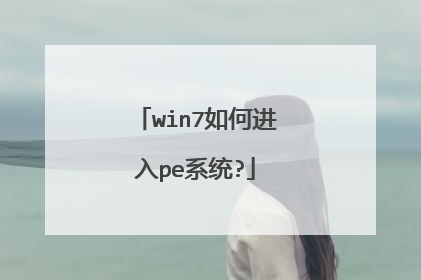
PE系统是什么,怎么进入PE系统
为Windows预安装环境;要求需要从网络文件服务器复制磁盘映像并启动Windows安装程序。Windows预安装环境 (Windows PE) 是在Windows内核上构建的具有有限服务的最小Win32子系统,它用于为安装Windows而准备计算机,以便从网络文件服务器复制磁盘映像并启动Windows安装程序。Windows PE不是设计为计算机上的主要操作系统,而是作为独立的预安装环境和其他安装程序和恢复技术(例如Windows安装程序、Windows部署服务 (Windows DS)、系统管理服务器 (SMS) 操作系统 (OS) 部署功能包以及Windows恢复环境 (Windows RE))的完整组件使用的。扩展资料:PE系统的相关要求规定:1、将BIOS中设置成光驱引导,并开始启动系统,当屏幕画面上出现“Press any key boot from cd”时,按任意键从光驱上的Windows PE引导启动。2、用户的存储设备驱动不被支持,在启动时按下F6键可加载特殊设备的驱动。当启动到桌面时系统会做一些如调整分辨率的工作,最后打开默认的CMD命令行解释工具。3、物理机和虚拟机构成了一个虚拟网络,使用net命令,键入“net view”查看已连接的服务器,这里显示的服务器“XQ-B6QASEC”。参考资料来源:百度百科-PE系统
PE系统:也就是一种在电脑出现问题不能进入正常系统时候的一种,紧急备用系统。当我们把 U 盘可引导系统做好以后,接下来就可以尝试让电脑进入 U 盘 PE 系统了。要让电脑从 U 盘引导启动的话,需要在开机时选择从 U 盘启动。1.一般的 PC 电脑在开机时都会显示引导的快捷按键。如F12键、F2键、回车键,或者有的笔记本电脑为Fn+12键。2.随后请选择启动列表中出现的 U 盘即可,一般情况是以 USB HDD 打头的,如图所示:3.接着电脑会从 U 盘上启动,并进入大白菜的引导界面,选择 Win8PE一栏,按回车键就可以 了。4.接下来会显示 PE 启动引导条,如图所示:当您的电脑出了问题的时候,就要用到PE。很多人不是很了解是什么意思,今天,小编总结了一些这方面的知识供大家分享:所谓的PE系统,也就是一种在电脑出现问题不能进入正常系统时候的一种,紧急备用系统。一般正常开机时不能进入到PE系统的,需要我们手动设置BIOS启动时候的顺序改变,把PE启动设置为优先引导的启动项。PE系统也是在windows下制作出来的一个临时紧急系统,因为在PE系统下,我们可以通过这种系统进行操作。比如说进行备份,或者是安装电脑系统这些。一般正常来说我们是不用PE系统的,除非就是你的电脑出问题了,无法正常启动,需要重装等等。
其实,所谓的PE系统其实就是当我们的电脑出现问题而不能进入正常系统时候的一种“紧急备用”系统。要知道,通常情况下,开机是不能进入PE系统的,需要我们进行手动设置BIOS启动时候的顺序改变,把PE启动设置为优先引导的启动项。说白了,PE系统也就是在windows下制作出来的一个临时紧急系统。因为在PE系统下,我们可以通过这种系统来进行操作,比如说进行备份,或者是安装电脑系统这些。一般正常来说我们是不用PE系统的,除非就是你的电脑出问题了,无法正常启动,需要重装等等。
一、WINPE是Windows PE的简称1、Windows Preinstallation Environment(Windows PE),Windows预安装环境,是带有有限服务的最小Win32子系统,基于以保护模式运行的Windows XP Professional及以上内核。它包括运行Windows安装程序及脚本、连接网络共享、自动化基本过程以及执行硬件验证所需的最小功能。2、Windows PE含有Windows XP、Windows Server 2003、Windows Vista、Windows 7、Windows 8、Windows 8.1、Windows 10的PE内核。3、Windows 预安装环境 (Windows PE) 是在Windows内核上构建的具有有限服务的最小 Win32 子系统,它用于为安装 Windows 而准备计算机,以便从网络文件服务器复制磁盘映像并启动 Windows 安装程序。二、进入WinPE1、WinPE有制作在U盘的称作启动U盘,设置电脑以U盘启动,插上启动U盘开机,有选项菜单选微型Windows PE项就会加载进入WinPe。如下图的02或03选项。2、WINPE界面:扩展资料:1、Microsoft Windows,是美国微软公司研发的一套操作系统,它问世于1985年,起初仅仅是Microsoft-DOS模拟环境,后续的系统版本由于微软不断的更新升级,不但易用,也慢慢的成为家家户户人们最喜爱的操作系统。2、2014年10月1日,微软在旧金山召开新品发布会,对外展示了新一代Windows操作系统,将它命名为“Windows 10”,新系统的名称跳过了这个数字“9”。3、2015年1月21日,微软在华盛顿发布新一代Windows系统,并表示向运行Windows7、Windows 8.1以及Windows Phone 8.1的所有设备提供,用户可以在Windows 10发布后的第一年享受免费升级服务。2月13日,微软正式开启Windows 10手机预览版更新推送计划。3、3月18日,微软中国官网正式推出了Windows 10中文介绍页面。4月22日,微软推出了Windows Hello和微软Passport用户认证系统,微软又公布了名为“Device Guard”(设备卫士)的安全功能。4、4月29日,微软宣布Windows 10将采用同一个应用商店,即可展示给Windows 10覆盖的所有设备用,同时支持Android和iOS程序。7月29日,微软发布Windows 10正式版。参考资料:Windows PE百度百科
PE系统:也就是一种在电脑出现问题不能进入正常系统时候的一种,紧急备用系统。当我们把 U 盘可引导系统做好以后,接下来就可以尝试让电脑进入 U 盘 PE 系统了。要让电脑从 U 盘引导启动的话,需要在开机时选择从 U 盘启动。1.一般的 PC 电脑在开机时都会显示引导的快捷按键。如F12键、F2键、回车键,或者有的笔记本电脑为Fn+12键。2.随后请选择启动列表中出现的 U 盘即可,一般情况是以 USB HDD 打头的,如图所示:3.接着电脑会从 U 盘上启动,并进入大白菜的引导界面,选择 Win8PE一栏,按回车键就可以 了。4.接下来会显示 PE 启动引导条,如图所示:当您的电脑出了问题的时候,就要用到PE。很多人不是很了解是什么意思,今天,小编总结了一些这方面的知识供大家分享:所谓的PE系统,也就是一种在电脑出现问题不能进入正常系统时候的一种,紧急备用系统。一般正常开机时不能进入到PE系统的,需要我们手动设置BIOS启动时候的顺序改变,把PE启动设置为优先引导的启动项。PE系统也是在windows下制作出来的一个临时紧急系统,因为在PE系统下,我们可以通过这种系统进行操作。比如说进行备份,或者是安装电脑系统这些。一般正常来说我们是不用PE系统的,除非就是你的电脑出问题了,无法正常启动,需要重装等等。
其实,所谓的PE系统其实就是当我们的电脑出现问题而不能进入正常系统时候的一种“紧急备用”系统。要知道,通常情况下,开机是不能进入PE系统的,需要我们进行手动设置BIOS启动时候的顺序改变,把PE启动设置为优先引导的启动项。说白了,PE系统也就是在windows下制作出来的一个临时紧急系统。因为在PE系统下,我们可以通过这种系统来进行操作,比如说进行备份,或者是安装电脑系统这些。一般正常来说我们是不用PE系统的,除非就是你的电脑出问题了,无法正常启动,需要重装等等。
一、WINPE是Windows PE的简称1、Windows Preinstallation Environment(Windows PE),Windows预安装环境,是带有有限服务的最小Win32子系统,基于以保护模式运行的Windows XP Professional及以上内核。它包括运行Windows安装程序及脚本、连接网络共享、自动化基本过程以及执行硬件验证所需的最小功能。2、Windows PE含有Windows XP、Windows Server 2003、Windows Vista、Windows 7、Windows 8、Windows 8.1、Windows 10的PE内核。3、Windows 预安装环境 (Windows PE) 是在Windows内核上构建的具有有限服务的最小 Win32 子系统,它用于为安装 Windows 而准备计算机,以便从网络文件服务器复制磁盘映像并启动 Windows 安装程序。二、进入WinPE1、WinPE有制作在U盘的称作启动U盘,设置电脑以U盘启动,插上启动U盘开机,有选项菜单选微型Windows PE项就会加载进入WinPe。如下图的02或03选项。2、WINPE界面:扩展资料:1、Microsoft Windows,是美国微软公司研发的一套操作系统,它问世于1985年,起初仅仅是Microsoft-DOS模拟环境,后续的系统版本由于微软不断的更新升级,不但易用,也慢慢的成为家家户户人们最喜爱的操作系统。2、2014年10月1日,微软在旧金山召开新品发布会,对外展示了新一代Windows操作系统,将它命名为“Windows 10”,新系统的名称跳过了这个数字“9”。3、2015年1月21日,微软在华盛顿发布新一代Windows系统,并表示向运行Windows7、Windows 8.1以及Windows Phone 8.1的所有设备提供,用户可以在Windows 10发布后的第一年享受免费升级服务。2月13日,微软正式开启Windows 10手机预览版更新推送计划。3、3月18日,微软中国官网正式推出了Windows 10中文介绍页面。4月22日,微软推出了Windows Hello和微软Passport用户认证系统,微软又公布了名为“Device Guard”(设备卫士)的安全功能。4、4月29日,微软宣布Windows 10将采用同一个应用商店,即可展示给Windows 10覆盖的所有设备用,同时支持Android和iOS程序。7月29日,微软发布Windows 10正式版。参考资料:Windows PE百度百科

